「iPhoneストレージ」と「iCloudストレージ」の違いを解説!
「iPhoneストレージ」と「iCloudストレージ」が全くの別物ということはご存じでしょうか?その違いやiPhone端末での操作方法、iCloudストレージ容量不足での画面表示、解決法、iCloudストレージプランまで細かくご紹介します。

目次
- 1「iPhoneストレージ」と「iCloudストレージ」とは
- ・iPhoneストレージ
- ・iCloudストレージ
- 2「iPhoneストレージ」と「iCloudストレージ」の違い
- ・2つは全くの別物になる
- ・ストレージの増減
- 3「iPhoneストレージ」と「iCloudストレージ」の容量不足の解決法
- ・空き容量の確認
- ・iPhoneストレージ不足解決法
- ・iCloudストレージ不足解決方法
- 4「iPhoneストレージ」と「iCloudストレージ」の整理時の注意点
- ・iPhoneから写真を消すとiCloudからも消える
- ・手動操作なので時間と手間がかかる
- ・ダウングレードをする時は要注意
- ・容量を増やしたiCloudストレージを使ってみて
- ・合わせて読みたい!ストレージに関する記事一覧
「iPhoneストレージ」と「iCloudストレージ」とは
「iPhoneストレージ」「iCloudストレージ」の名前は聞いたことがあるという方が多いと思いますが、しっかりとそれぞれの特徴や役割などの違いを知っていますでしょうか?
実は「iPhoneストレージ」と「iCloudストレージ」は、全くの別物です。その違いを分かりやすくご紹介します。
iPhoneストレージ
まずは「iPhoneストレージ」とは、なんなのか概要からご紹介していきましょう。
端末デイバイス購入時の本体容量
iPhoneを購入する際に、保存できる容量を決めますよね。128GB、256GB、512GBなど、これはiPhone端末に画像や動画などが保存可能な容量のことを指します。この容量が多ければ多いほど、たくさんの画像や動画が保存できるというわけです。
iCloudストレージ
次に「iCloudストレージ」とは、なんなのか概要をご紹介します。「iPhoneストレージ」とは全くの別物なので、違いをしっかりと知っておきましょう。
Apple社が提供している容量
「iCloudストレージ」はApple社が提供するクラウド保存サービスです。端末に保存しておくのではなく、Apple社が運営するサーバーに画像や動画などを保存しておくということです。
 【iPhone】「LINE」をiCloudへバックアップする方法!
【iPhone】「LINE」をiCloudへバックアップする方法!「iPhoneストレージ」と「iCloudストレージ」の違い
「iPhoneストレージ」と「iCloudストレージ」の違いについて、細かく解説していきましょう。それぞれ特徴がありますので、そこを覚えてしまえば勘違いをすることないでしょう。
2つは全くの別物になる
「iPhoneストレージ」は、今手に持っているiPhoneの中に保存できる容量を表しています。「iCloudストレージ」は、Apple社が管理、運営しているクラウドサーバーに保存されている容量を表しています。
「iCloudストレージ」は、iPhone上ではないということです。
ストレージの増減
「iPhoneストレージ」と「iCloudストレージ」には、それぞれ容量が設けられていますよね。実は「iCloudストレージ」に関しては増やしたり、減らしたりすることができます。
iCloudのみ購入ストレージを増やす事が可能
「iCloudストレージ」は、Apple IDを登録後に5GBの容量を無料で使うことができます。クラウドストレージにバックアップデータなど保存しておくわけです。
画像や動画も保存されるので、当然すぐに容量がいっぱいになります。Apple社に月額を支払うことで、「iCloudストレージ」の容量を増やすことができます。
iPhoneでは小業を使い空き容量を増加できる
「iPhoneストレージ」の容量不足を解決する方法は、色々とありますが小業を使って空き容量を確保するのが良さそうです。購入時に大容量を選んでおけば問題ありませんが、どうしても容量が大きいと高価になります。
容量不足の解決法も合わせてご紹介していきます。
 iCloudの有料ストレージプラン解約方法【iPhone/Mac】
iCloudの有料ストレージプラン解約方法【iPhone/Mac】「iPhoneストレージ」と「iCloudストレージ」の容量不足の解決法
画像や動画などガンガン保存していくと、すぐに容量がいっぱいになってしまいますよね。「iPhoneストレージ」と「iCloudストレージ」の容量の確認方法から、容量不足の対処方法までご紹介します。
空き容量の確認
「iPhoneストレージ」と「iCloudストレージ」の使用容量と残りの容量は、設定アプリから確認することができます。自分のiPhoneとiCloudの残りストレージはしっかりと確認しておきたいですね。
画面に表示されるメッセージを確認する
「iPhoneストレージ」は、動画や画像が保存される度に残り容量が減っていきます。満タン近くになると容量不足メッセージが画面に表示されます。注意メッセージがくる前に設定アプリから残り容量を確認しておきましょう。
iCloudストレージ不足はApple ID宛にメールが届く
「iCloudストレージ」の空き容量が少なくなってくると、Apple IDに登録したメールアドレス宛にメールが届きます。残り容量も記載されているので、非常に分かりやすいです。
iPhoneストレージ不足解決法
「iPhoneストレージ」が足りなくて困っている、という方におすすめな解決法をご紹介します。画像や動画を撮影した際に画面に都度、注意メッセージが表示されるのは面倒です。しっかりと残りストレージを確認しておきましょう。
iCloud写真を有効にする
iPhoneの設定アプリから写真の設定を開き、「iCloud写真」をONにします。緑色の表示なら「iCloud写真」はONになっています。
ストレージを最適化をオンにする
「iPhoneのストレージを最適化」にチェックを入れると、撮影した動画や画像のオリジナルは「iCloudストレージ」の保存されます。
「iPhoneストレージ」には、簡素化した容量の小さい動画や画像が保存されるので、ストレージ容量の節約になります。
アプリ自体/不要なコンテンツの削除をする
もう使わなくなったアプリ、不要なコンテンツは思い切って削除しましょう。削除した分だけ「iPhoneストレージ」の確保が可能です。
iCloudストレージ不足解決方法
「iCloudストレージ」が不足していて、しっかりとバックアップが取れていないと不安になりますよね。「iCloudストレージ」を少しでも空ける解決法をご紹介します。
不要なコンテンツの削除をする
「iCloudストレージ」に保存されているバックアップの中で不要と感じるものは削除していきましょう。「iCloudストレージ」上で削除を行っても、iPhone上には残っています。再度、必要になった場合はバックアップのチェックを入れると良いでしょう。
容量を有料で買い足す
不要なアプリやコンテンツと色々と整理をしたけれど、どうしても容量が不足してしまうという方は、「iCloudストレージ」を有料で買い足してしまいましょう。容量によって月額の料金が違うので、自分にあったプランを選ぶと良いでしょう。
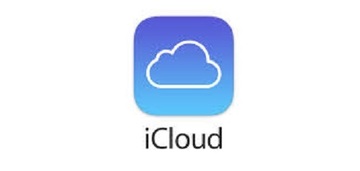 iPhoneでバックアップするアプリの設定方法【iCloud】
iPhoneでバックアップするアプリの設定方法【iCloud】「iPhoneストレージ」と「iCloudストレージ」の整理時の注意点
「iPhoneストレージ」と「iCloudストレージ」を整理する際に気を付けなければいけない事があります。元に戻せない事もありますので、失敗しないように注意しましょう。
iPhoneから写真を消すとiCloudからも消える
「iPhoneストレージ」の容量確保のため「iCloud写真」を利用し、最適化にチェックが入っている場合は「iPhoneストレージ」から画像や動画を消すと「iCloudストレージ」からも消えてしまいます。
誤って消してしまっても、iPhone本体の「最近削除した項目」の部分に入っているので、復元が可能です。もし、そこからも削除してしまった場合は元に戻りませんので注意が必要です。
設定の仕方では消えない
「iPhoneストレージ」を少し圧迫してしまうが、画像や動画のオリジナルを「iPhoneストレージ」に保存しておくことによって、残しておくことが可能です。
手動操作なので時間と手間がかかる
「iPhoneストレージ」も「iCloudストレージ」も満タンな方は、外部ストレージや別のクラウドサービスを使うのも手です。ただ、容量が溢れる度に手動でデータを移さなくてはなりません。
「iCloudストレージ」であれば、毎日勝手にバックアップしてくれるので、可能であれば「iCloudストレージ」に保存しておきたいですね。
ダウングレードをする時は要注意
「iCloudストレージ」の容量プランをダウングレードする際は、注意が必要です。ダウングレードした容量に収まりきらないデータは、約1か月ほどでAppleのサーバーから削除されてしまいます。
「iPhoneストレージを最適化」のにチェックを入れている方は、圧縮されたデータしか残っていませんのでダウングレードする前にオリジナルを保存しておきましょう。
容量を増やしたiCloudストレージを使ってみて
無料で使える5GBの「iCloudストレージ」は、あっという間に埋まってしまいます。「iCloudストレージ」を使わないのは不便なので、容量を増やして使用しております。
ガンガン画像や動画を撮影しても、全て「iCloudストレージ」に残せるので安心です。もし、iPhoneにトラブルがあっても「iCloudストレージ」から簡単に復元ができますよ。ぜひ皆さんも「iPhoneストレージ」と「iCloudストレージ」を見直してみてください。
合わせて読みたい!ストレージに関する記事一覧
 【Google Play Music】楽曲保存先を外部ストレージへ変更する方法!
【Google Play Music】楽曲保存先を外部ストレージへ変更する方法!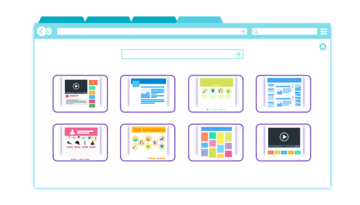 「Yahoo!ボックス」は使いどころが難しいオンラインストレージなのか解説!
「Yahoo!ボックス」は使いどころが難しいオンラインストレージなのか解説! 【iPhone】ストレージの「その他」とは?削除しても大丈夫?
【iPhone】ストレージの「その他」とは?削除しても大丈夫? 【iPhone】ストレージの「システム」の容量を減らす方法!
【iPhone】ストレージの「システム」の容量を減らす方法!






















